파이썬 설치 및 파이썬 개발 툴 파이참 설치 후 실행을 하겠습니다. 윈도우 10 환경입니다. 브라우저는 크롬 브라우저를 사용해 주세요. 먼저 파이참을 설치하겠습니다. 메모장보다 한글 프로그램을 사용하는 것처럼 파이썬 개발을 편리하게 하기 위해 파이참 설치가 필요합니다.
젯브라이언스 회사 사이트에서 Community(무료) 버전을 다운로드 후 컴퓨터에 설치합니다. 설치 버튼을 클릭하면 옵션 선택하는 창이 나오는데요. 데스크탑에 숏코드 만드는 것과 관련 파일 연결에 체크 표시해 주세요. (64-bit launcher 와 .py 왼쪽 박스에 체크 표시)
파이썬 다운로드 페이지에서 파이썬을 다운 받아 내 컴퓨터에서 다운받은 파일을 실행합니다.
Add python 3.9 to PATH에 체크 표시 후 상단 Install Now 문구를 클릭합니다. 설치 성공이라는 창이 나오면 설치가 된 것입니다. 파이썬에 관한 영어 튜토리얼과 문서 페이지를 참고할 수 있다는 문구가 보입니다. (파이썬 문서 페이지- https://docs.python.org/3.9/index.html)
파이참을 실행시키기 전에 바탕 화면에 폴더를 하나 만듭니다. 파이썬 파일만 저장할 폴더입니다. 저는 폴더 이름을 "파이썬"이라고 했습니다. 파이참을 실행시키고 +New Project 버튼을 클릭합니다. 위치(Location)에서 저장할 폴더를 지정하고 Create 버튼을 클릭합니다.
파이썬 폴더에 venv 폴더가 만들어지고 기존에 폴더 안에 있는 파일들이 보입니다. 파이썬 폴더에 마우스 우 클릭 후 New에 마우스를 올리면 File이 보입니다. File 클릭 후 새 파일 이름을 hello.py로 입력하면 처음으로 파이썬 파일을 만든 것입니다.
hello.py 파일에 Print{"안녕 파이썬")이라고 입력 후 마우스 우클릭하고 Run 'hello'를 클릭하면 파이썬 파일이 실행됩니다. 실행 후 하단에 '안녕 파이썬' 문구가 출력됩니다. venv 폴더는 가상환경 폴더인데요. 이 폴더에는 새로 만든 파일을 저장하지 않습니다.
'IT인터넷 > 컴퓨터 기초지식' 카테고리의 다른 글
| 어피니티 포토/ 어피니티 디자이너/ 어피니티 퍼블리셔 구입 후기 (0) | 2021.01.22 |
|---|---|
| 원노트(OneNote) 편리한 기능 5가지 (0) | 2020.10.16 |
| 스파르타 코딩클럽 후기 - 파이썬 혼자놀기 패키지 (0) | 2020.10.04 |
| 동영상 강의 녹화 편집 프로그램 - 캠타시아 (Camtasia) (0) | 2020.09.16 |
| 포토샵 패턴 만들기 - 등록, 적용, 원리핏(one-repeat) (0) | 2020.08.22 |






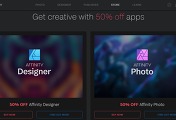



댓글